최근 USB 드라이브의 용량은 더 커지면서 데이터 이동 및 복사 작업에 더 편리함을 제공하고 있습니다. 하지만 USB 드라이브에서 4기가 이상의 데이터를 이동하거나 복사할 때 문제가 발생하는 경우가 있을 수 있습니다. 이런 현상을 이해하기 위해서는 NTFS와 FAT32와 같은 파일 시스템의 차이를 알아야 합니다.
과거에는 CD-ROM이 주로 사용되어 용량에 제한이 있었지만, 현재는 Blu-ray 및 다양한 대용량 게임 및 파일들이 증가하면서 USB 드라이브의 용량도 크게 늘어났습니다. 그 결과, USB 드라이브에 대용량 파일을 저장하거나 이동시키는 일이 더 흔해졌습니다.
하지만 USB 드라이브의 파일 시스템에 따라서 4기가 이상의 데이터를 이동하는 것이 제한될 수 있습니다. 대부분의 USB 드라이브는 기본적으로 FAT32 파일 시스템을 사용하며, 이 파일 시스템은 4기가 이상의 파일을 처리할 수 없는 경우가 있습니다. 반면에 NTFS 파일 시스템은 이러한 제한이 없어 대용량 파일을 보다 효과적으로 처리할 수 있습니다.
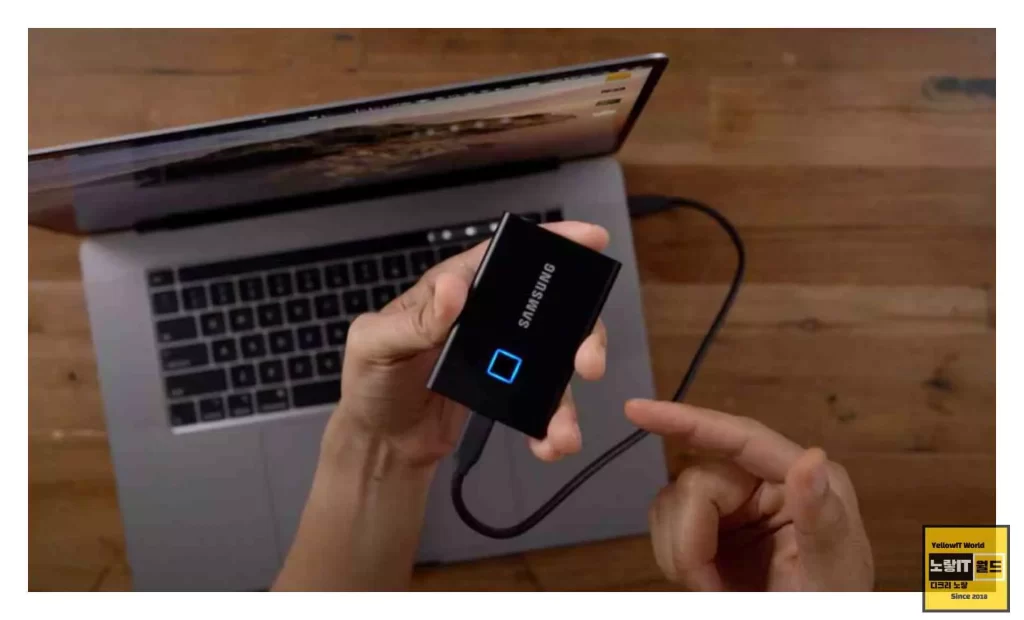
따라서, USB 드라이브에서 4기가 이상의 데이터를 이동하거나 복사하고자 할 때에는 해당 드라이브의 파일 시스템을 확인하고, FAT32인 경우에는 파일 용량 제한으로 인해 문제가 발생할 수 있음을 염두에 두어야 합니다. 필요에 따라 파일 시스템을 NTFS로 변환하는 방법을 검토해 볼 수도 있습니다.
핸드폰 USB 4기가 이상 파일전송 오류
노랗 목차
현대의 스마트폰은 높은 해상도의 사진, 동영상 및 기타 파일들을 저장하고 관리하는데 사용됩니다. 그러나 때로는 스마트폰에서 컴퓨터로 4기가 이상의 파일을 전송하려고 할 때 파일 전송 오류가 발생할 수 있습니다.
이러한 오류가 발생하는 주요 원인 중 하나는 파일 크기와 용량에 대한 문제입니다. 일부 스마트폰은 기본적으로 파일 크기가 큰 데이터 전송을 지원하지 않거나, 특정 파일 시스템과의 호환성이 떨어질 수 있습니다. 또한 USB 케이블의 품질 및 상태, 컴퓨터의 USB 포트, 스마트폰의 소프트웨어 버그 등도 파일 전송 오류의 원인이 될 수 있습니다.
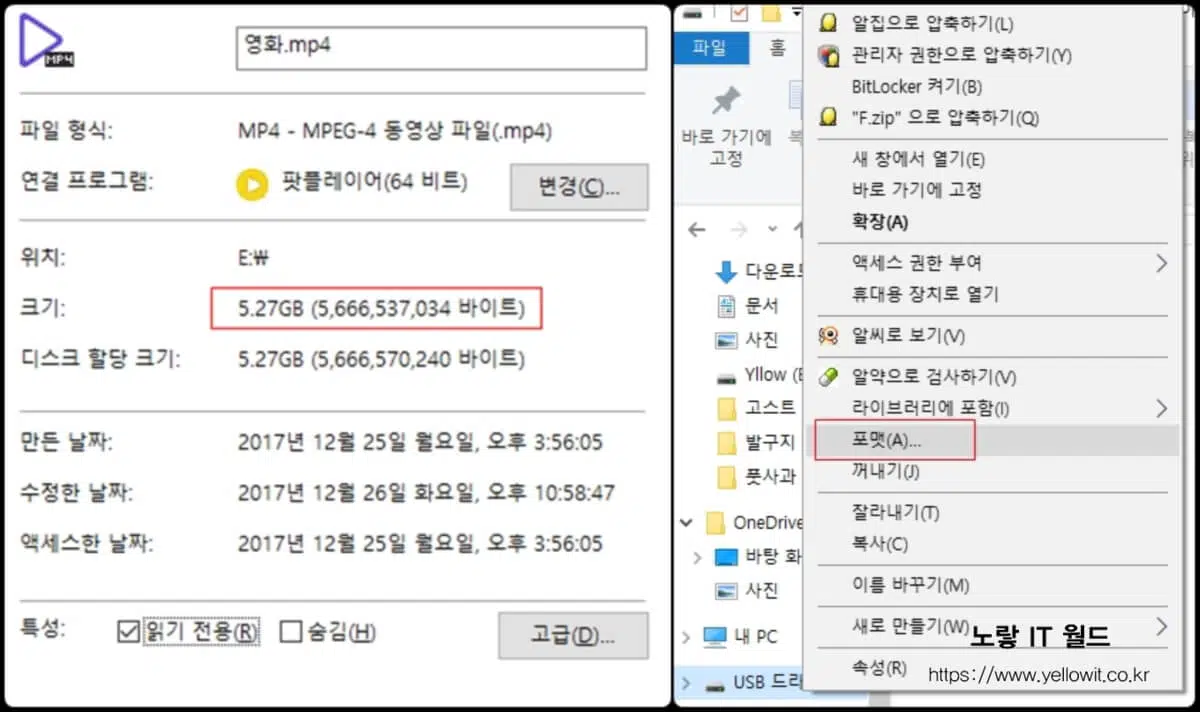
우선 현재 사용하고 있는 USB 드라이브에서 4GB이상의 고용량 영화를 넣어보겠습니다.
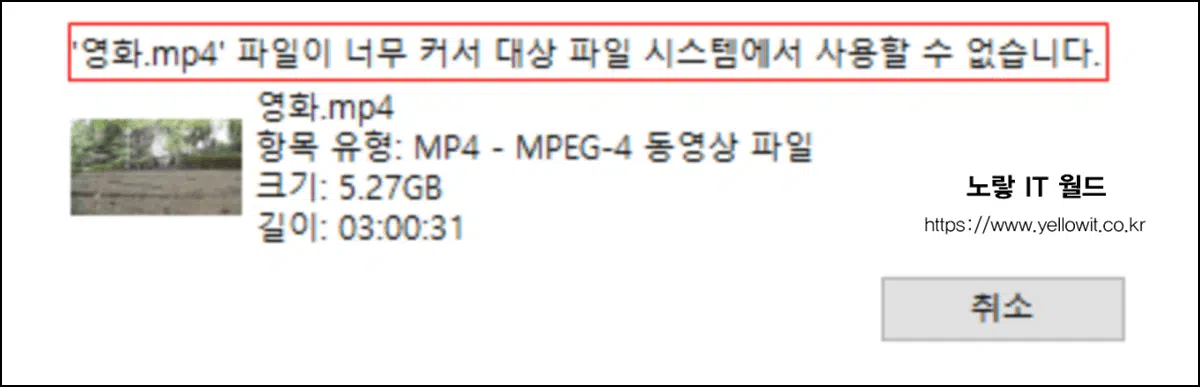
- 그러니 파일이 너무 커서 대상 파일 시스템에서 사용할 수 없습니다. 라는 문구가 뜨면서 해당파일을 잘라내기 및 복사 붙여넣기 이동등 모두 파일을 전송할 수 없습니다.
- 그렇다면 왜 이런 문제가 발생할까요?
- 우선 문제를 해결하기 위해서는 현재 USB 디스크 속성를 확인 해야 합니다.
파티션 NTFS FAT32 포맷 확인 및 차이
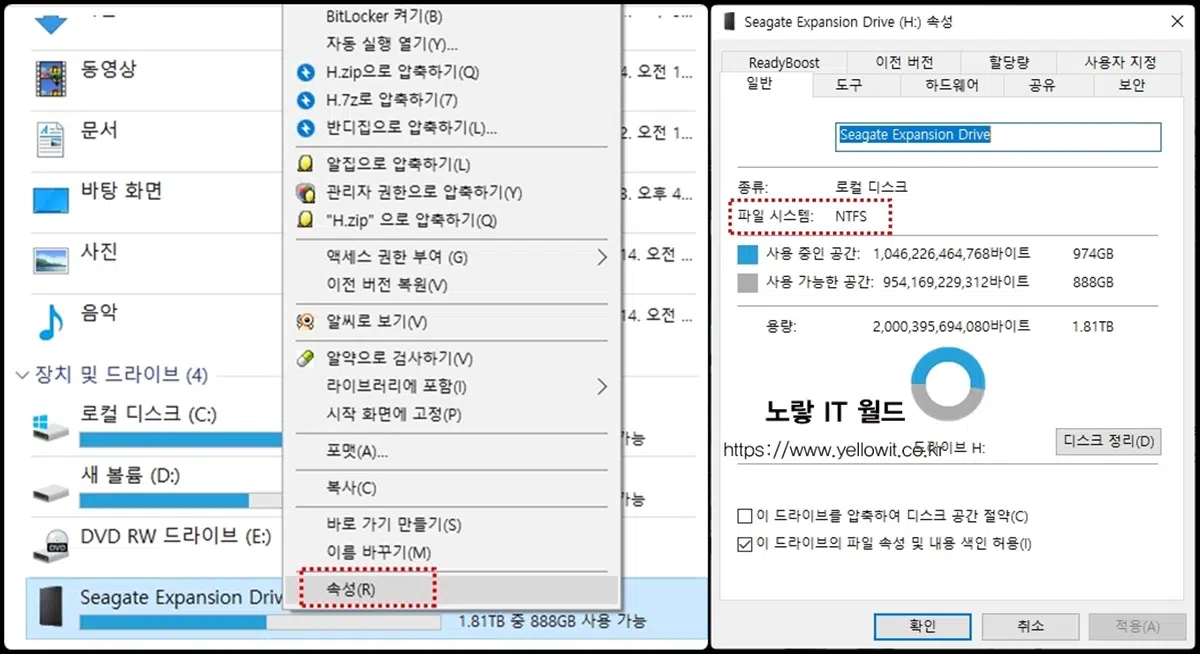
- USB나 하드디스크 외장하드등 드라이브를 선택 후 마우스 우클릭 속성을 선택합니다.
- 일반속성 탭에서 파일스시템부분을 확인하면 해당 파티션이 NTFS인지 FAT32방식인지 알 수 있습니다.
- 4기가 이상 파일이 전송되지 않는다면 해당 속성이 FAT32방식일 것입니다.
| FAT32 포맷 방식 | NTFS 포맷 방식 |
|---|---|
| FAT32는 이름에서 알 수 있듯이 파티션에 최대 32GB이상 만들수 없는 파티션 구조이다. 만약 64GB USB나 하드디스크가 있다면 드라이브를 32GB 두개로 쪼개서 써야 하는 단점이 있다. FAT32는 그만큼 작은 드라이브에 지원하는 방식으로 파일의 최대 저장용량도 4GB이하로 제한된다. FAT32방식은 옛날 용량이 적은 USB나 이동 저장장치에 사용되던 방식으로 요즘같이 USB 용량이 커진 시대에는 맞지 않는 방식이다. | NTFS방식은 드라이브를 최대 2TB까지 만들수 있는 장점이 있다. 큰 파티션 용량과 함께 외장하드나 하드디스크 USB 4기가이상의 데이터를 옮길 수 있는 장점이 있으며 보안이나 속도 빠르다는 장점이 있다. 반대로 용량이 적은 파일을 복사하거나 이동하는경우 속도가 좀 느리다는 단점이 있다. 요즘같은 고용량 데이터를 이동하는 시대에 최적화된 파티션구조라고 볼 수 있다. |
USB 4기가 이상 대용량 파일전송 해결방법
그렇다면, 현재 내가 사용 중인 USB의 파일 시스템 포맷을 FAT32에서 NTFS로 변경하는 방법에 대해 상세히 살펴보도록 하겠습니다.
USB 드라이브의 포맷을 변환하는 가장 간단하고도 효과적인 방법은 Windows 운영체제가 제공하는 빠른 포맷 기능을 이용하는 것입니다.
빠른포맷 (Format C:/Q)은 해당 저장 장치 내의 모든 데이터를 신속하게 삭제하는 기능을 의미하며, 이를 선택함으로써 기존의 FAT32 파일 시스템을 NTFS로 손쉽게 변경할 수 있으며 이러한 변경은 파일 시스템의 구조와 특성을 업데이트하여 더 나은 성능과 더 큰 파일 용량을 지원하게 해줍니다.
하지만 빠른 포맷을 통해 삭제된 데이터는 여전히 저장 장치 내에 남아있는 “잔여 데이터”로 남을 수 있습니다. 따라서 보다 철저한 데이터 소거와 파일 시스템 변환을 위해서는 로우 레벨 포맷을 고려하는 것이 좋습니다. 로우 레벨포맷은 저장 장치를 완전히 초기화하며, 더 정밀한 접근과 데이터 소거를 가능케 합니다.
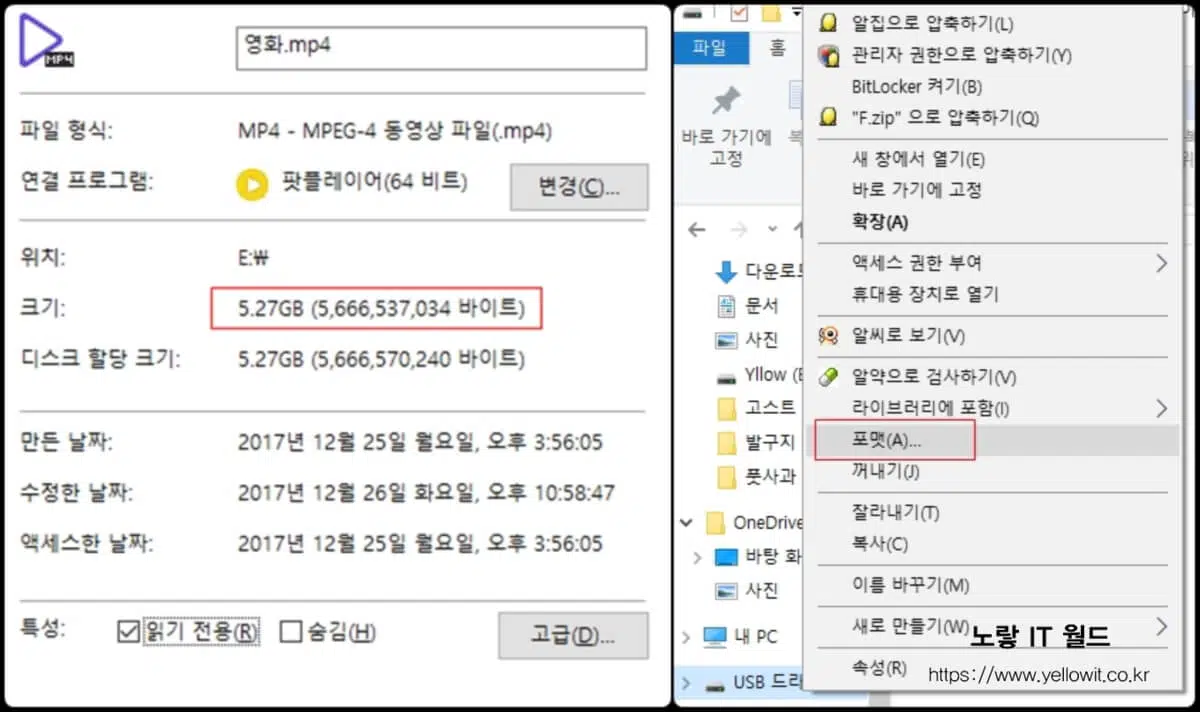
가장 먼저해야할 행동은 해당 USB드라이브를 선택하고 우클릭하여 우선적으로 빠른 포맷을 선택합니다.

그럼 USB의 파일시스템 형식이 FAT32(기본값) 으로 되어 있을 겁니다.
파일 시스템 : FAT32 -> NTFS 방식으로 변경하고 시작을 눌러줍니다.
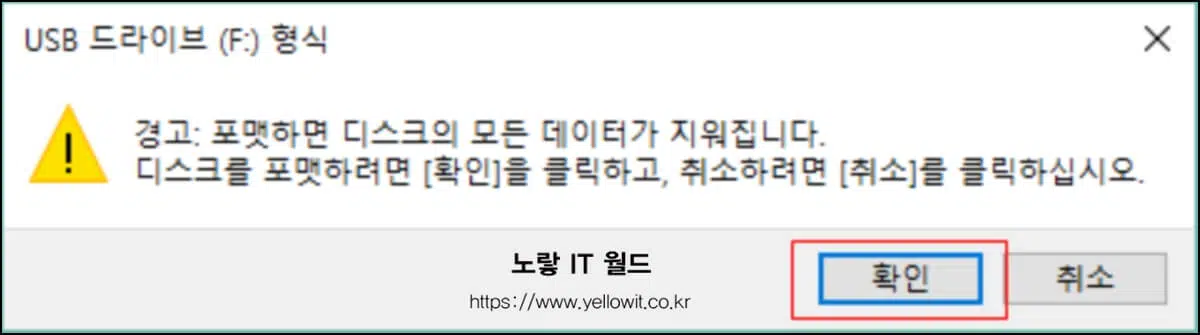
- 경고 : 포맷하면 디스크의 모든 데이터가 지워집니다.
- 디스크를 포맷하려면 “확인”을 클릭하고 취소하려면 “취소”를 클릭합니다.
보는것과 같은 경고창이 뜨는데 포맷은 안에 있는 데이터를 지우고 파일시스템형식도 변경하는것이기 때문에 USB안에 중요한 데이터가 있다면 미리 백업을 한 다음 확인을 눌러줍니다.
파일 포맷 없이 NTFS 변경방법
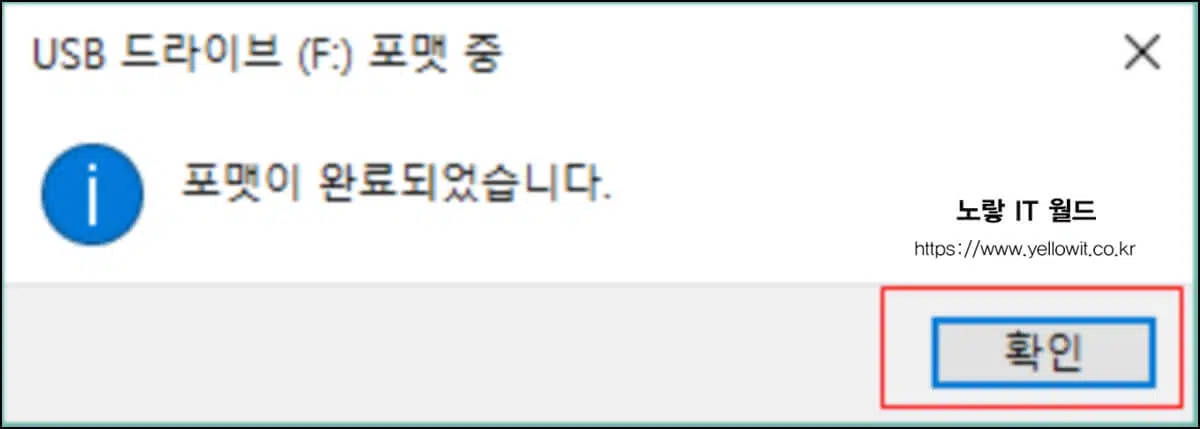
포맷이 완료되어 NTFS 파일 시스템으로 변경되었기 때문에 이제는 USB 4기가 이상의 대용량 데이터를 옮길 수 있습니다. NTFS 파일 시스템은 큰 파일 용량을 처리하고 보다 효율적으로 데이터를 관리할 수 있는 장점을 가지고 있습니다. 이제는 안정적으로 파일 전송 및 저장을 진행하실 수 있을 것입니다.
또한, 파티션과 관련된 변경 방법이 궁금하신 경우 아래의 포스팅을 참고하시면 도움이 될 것입니다:
- 파티션 생성 및 관리 방법 포스팅 링크
- 이 포스팅에서는 파티션을 생성하고 관리하는 방법으로파티션 설정 및 조정 설정이 있습니다.
이러한 포스팅들을 참고하여 더욱 효율적으로 디스크 관리 및 파일 전송을 진행하실 수 있기를 바랍니다.마무리하며, 안정적인 파일 시스템과 파티션 설정으로 더 나은 데이터 관리를 이루어지기를 기대합니다. 필요한 정보나 도움이 필요한 경우 언제든지 문의해주시기 바랍니다.
참고 : 파티션 복구 방법 EaseUS Partition Master Free 프로그램
